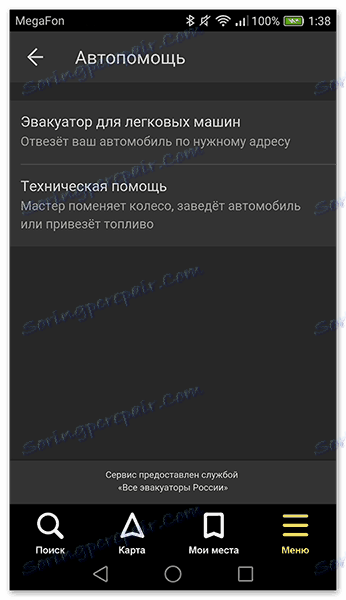Używamy Yandex.Navigator na Androida
Yandeks.Navigator jest jednym z najpopularniejszych nawigatorów systemu operacyjnego Android w Rosji. Aplikacja oferuje bogatą funkcjonalność, interfejs jest całkowicie w języku rosyjskim i nie ma obsesyjnych reklam. Niewątpliwą zaletą jest to, że jest całkowicie bezpłatny. Następnie w tym artykule dowiesz się, jak używać Yandex.Navigator na smartfonie.
Spis treści
Używamy Yandex.Navigator na Androida
Po przeczytaniu poniższego materiału dowiesz się, jak skonfigurować nawigator, poruszać się po trasach w trybie online i offline oraz korzystać z dodatkowych narzędzi w nieprzewidzianych sytuacjach na drodze.
Krok 1: Zainstaluj aplikację
Aby pobrać aplikację Yandex.Navigator na smartfon z systemem Android, kliknij poniższy link, kliknij przycisk "Zainstaluj" i poczekaj, aż aplikacja zostanie pobrana na twój telefon.
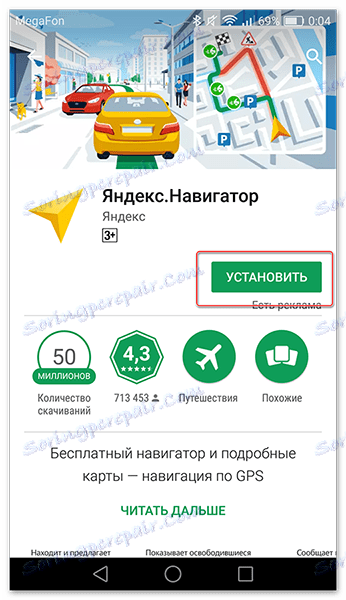
Krok 2: Dostosuj
- Aby nawigator był wygodny w użyciu, należy go dostosować. Po instalacji przejdź do Yandex.Navigator, klikając ikonę aplikacji na pulpicie swojego smartfona.
- Przy pierwszym uruchomieniu na ekranie pojawią się dwie prośby o dostęp do aplikacji geolokalizacji i mikrofonu. Dla prawidłowego działania Yandex.Navigator zaleca się wyrażenie zgody - kliknij "Włącz" w obu przypadkach.
- Następnie kliknij przycisk "Menu" w prawym dolnym rogu ekranu i przejdź do "Ustawienia" . Najpierw pojawi się kolumna ustawień związanych z mapą. Zastanów się tylko nad tymi, które naprawdę wpływają na użycie nawigatora.
- Przejdź do zakładki "Widok mapy" i wybierz pomiędzy standardowym układem ulic i dróg lub satelitą. Każdy widzi karty po swojemu, ale wygodniej jest korzystać z map schematycznych.
- Aby korzystać z nawigatora w trybie offline, przejdź do punktu menu "Ładowanie map" i kliknij pasek wyszukiwania. Następnie wybierz proponowane mapy krajów, regionów, krawędzi, miast i wielu prowincji lub użyj wyszukiwania, wpisując nazwę obszaru, którego potrzebujesz.
- Aby zmienić ikonę lokalizacji, przejdź do zakładki "Kursor" i wybierz jedną z trzech opcji.
- Kolejną ważną kolumną ustawień jest "Dźwięk" .
- Aby wybrać asystenta głosowego, przejdź do zakładki "Spiker" i wybierz głos aktorski, który Cię interesuje. W językach obcych będą dostępne standardowe głosy męskie i żeńskie, aw języku rosyjskim będzie sześć pozycji.
- Dla wygody pozostałe trzy elementy powinny pozostać włączone. Aktywacja głosowa pomoże ci, bez odrywania się od drogi, nawigować po trasie. Wystarczy podać adres docelowy po komendzie "Listen, Yandex" .
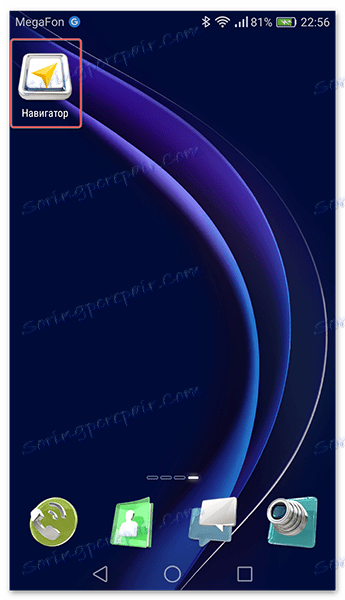

Po potwierdzeniu uprawnień otwiera się mapa, na której pojawia się ikona w postaci strzałki wskazującej Twoją lokalizację.
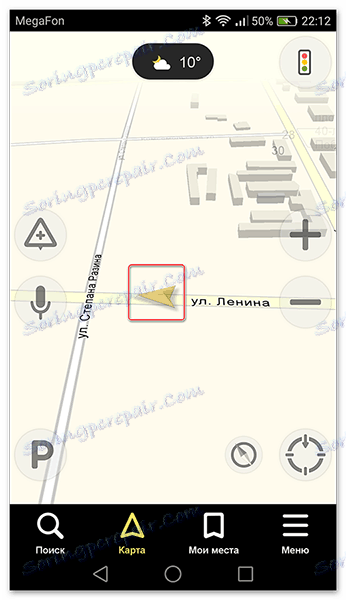
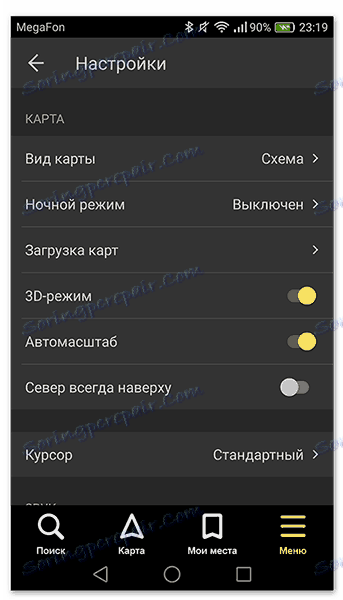

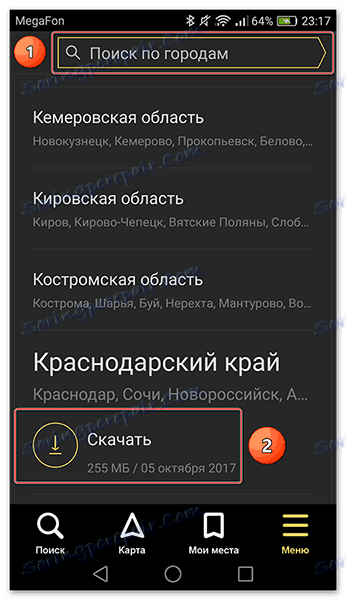
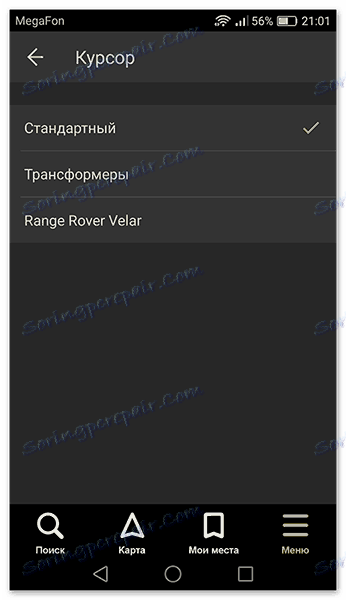
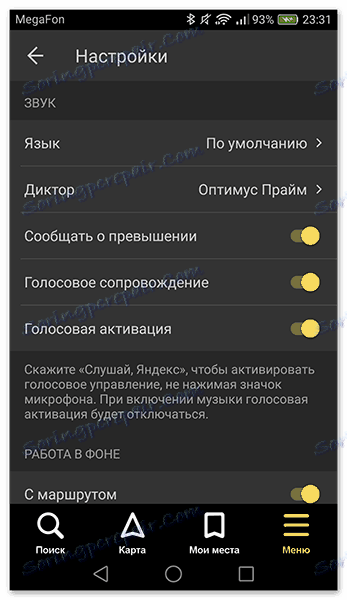
Aby wybrać język, który Cię interesuje, na którym nawigator poda Ci trasę i inne informacje o drodze, przejdź do odpowiedniej karty i kliknij jeden z sugerowanych języków. Następnie, aby powrócić do ustawień, kliknij strzałkę w lewym górnym rogu.
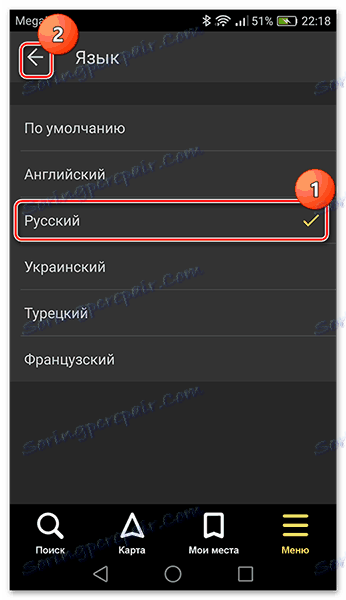
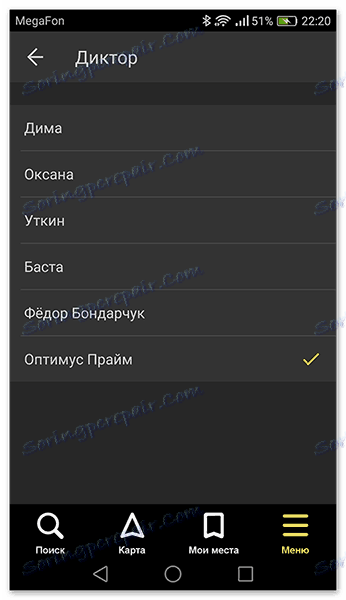
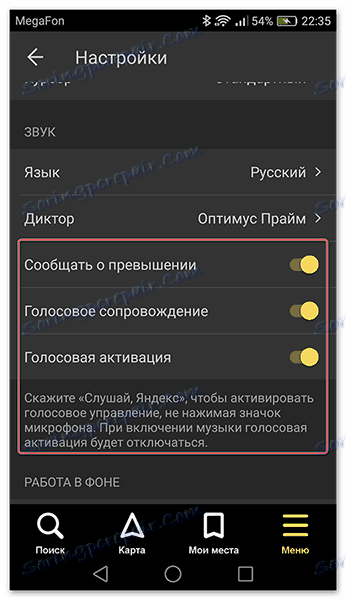
To podstawowe ustawienia dla wygody korzystania z końca nawigatora. Na dole listy parametrów pojawi się kilka dodatkowych elementów, ale nie są one tak istotne, aby je zaakcentować.
Krok 3: Korzystanie z nawigatora
- Aby zbudować trasę, kliknij "Szukaj" .
- W nowym oknie wybierz miejsce z dostępnych kategorii, historię podróży lub ręcznie wprowadź żądany adres.
- Po odnalezieniu przez nawigatora poszukiwanego miejsca lub adresu, nad nim pojawi się tablet informacyjny z odległościami dwóch najbliższych tras do miejsca docelowego. Wybierz właściwą i kliknij "Chodźmy" .
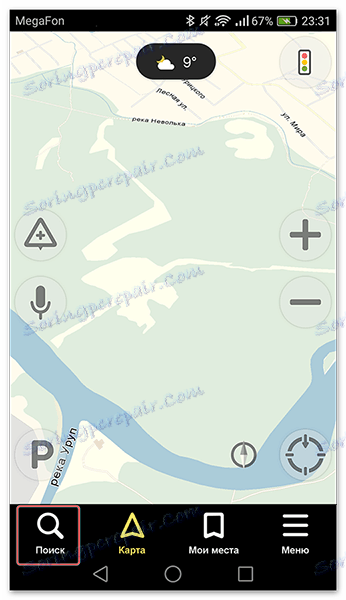
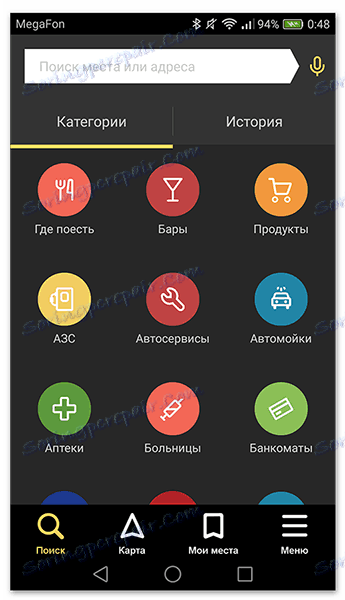
Lub powiedz: "Słuchaj, Yandex" , a po pojawieniu się u dołu ekranu małego okna z napisem "Mów" powiedz adres lub miejsce, w którym musisz prowadzić.
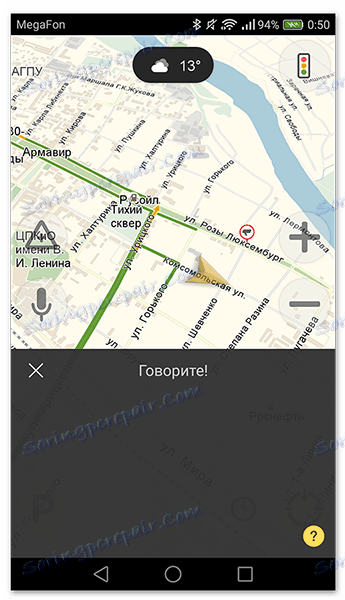
Jeśli nie masz pobranych map do pracy w trybie offline, żaden z nich nie pomoże bez mobilnego Internetu lub WiFi.
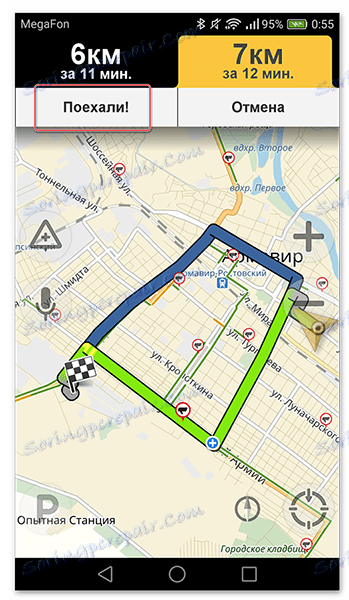
Następnie ekran przejdzie w tryb podróży, w którym zostanie wskazana odległość do pierwszego zakrętu, prędkość i pozostały czas.
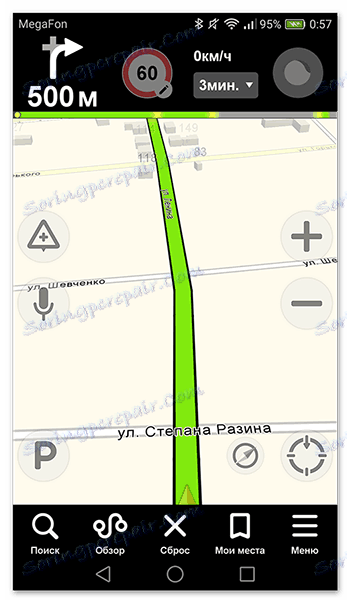
Po tym pozostaje dla Ciebie, aby przejść do instrukcji spikera. Ale nie zapominaj, że jest to technika, która czasami może się mylić. Ostrożnie podążaj za znakami drogowymi i drogowymi.
Yandeks.Navigator może również pokazywać natężenie ruchu, aby nie dostać się do korka. Aby aktywować tę funkcję, kliknij ikonę sygnalizacji świetlnej w prawym górnym rogu. Następnie drogi miasta staną się wielobarwne, co wskazuje na to, że w tej chwili są one bardzo męczące. Drogi mają kolor zielony, żółty, pomarańczowy i czerwony - gradacja pochodzi od drogi wolnej do długiej korku.
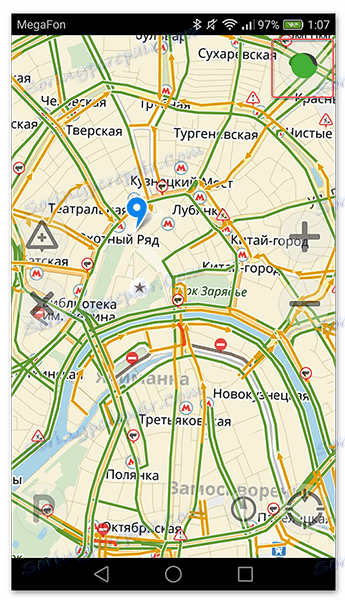
Dla wygody użytkownika twórcy Yandex.Navigator dodali funkcję wskazywania komentarzy do zdarzeń drogowych, które są dostępne dla każdego kierowcy lub pieszego, nieobojętne na incydenty. Jeśli chcesz dodać wydarzenie, kliknij ikonę trójkąta ze znakiem plus w środku.
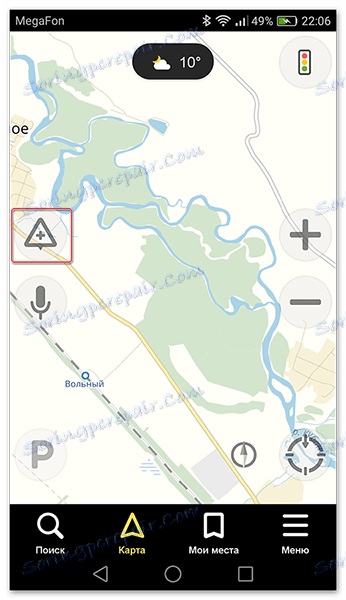
Górna część ekranu natychmiast otwiera listę wskaźników, które możesz zainstalować na mapie z dowolnym komentarzem. Niezależnie od tego, czy jest to wypadek, naprawa drogi, kamera, czy jakikolwiek incydent, wybierz żądany znak, napisz komentarz, wskaż żądaną lokalizację i kliknij "Zainstaluj" .
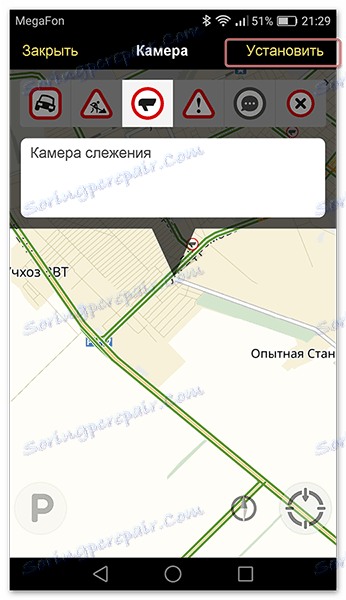
Następnie na mapie w tym miejscu zobaczysz mały wskaźnik. Kliknij na niego, a zobaczysz informacje od użytkownika.
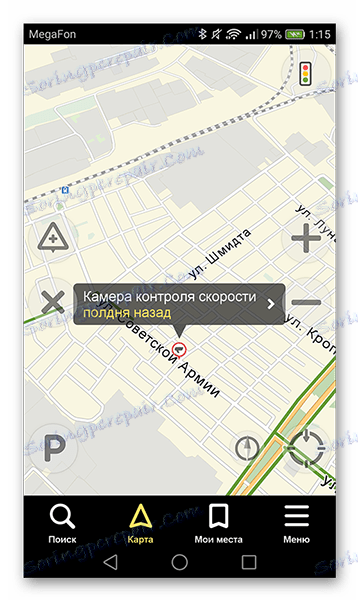
Ostatnio w Yandeks.Navigator była funkcja wyświetlania parkingów. Aby go aktywować, kliknij przycisk w lewym dolnym rogu w formie angielskiej litery "P" .
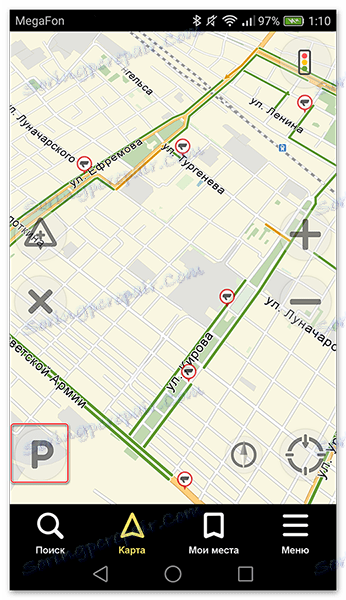
Teraz na mapie zobaczysz wszystkie miejsca parkingowe dostępne w wiosce, w której jesteś. Będą one wyróżnione niebieskimi paskami.
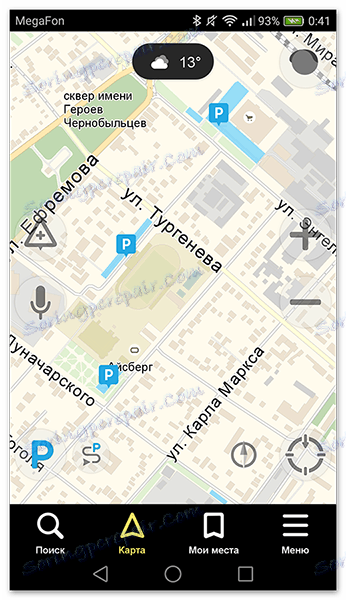
Na tym etapie kończy się podstawowa praca z nawigatorem. Ponadto rozważymy dodatkowe możliwości.
Krok 4: praca w trybie offline
Jeśli nie masz internetu pod ręką, ale jest działający smartfon z odbiornikiem GPS, to Yandex.Navigator iw tym przypadku pomoże ci dotrzeć do pożądanego punktu. Ale tylko pod warunkiem, że smartfon jest już załadowany mapami obszaru lub zapisany z wyprzedzeniem na trasie, którą zbudowałeś.
Przy istniejących mapach algorytm budowy trasy będzie podobny do trybu online. Aby zapisać wybraną trasę z góry, kliknij przycisk "Moje miejsca" .
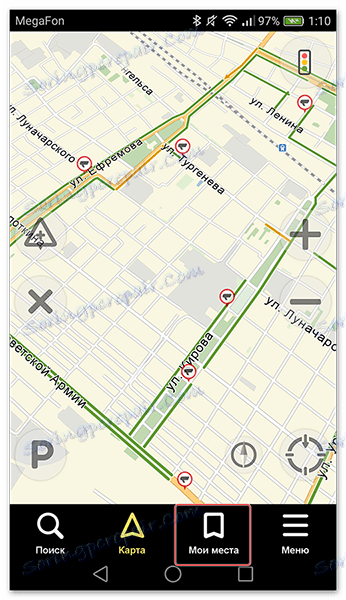
Następnie podaj swój adres domowy i służbowy, aw linii "Ulubione" dodaj te, do których często jedziesz.
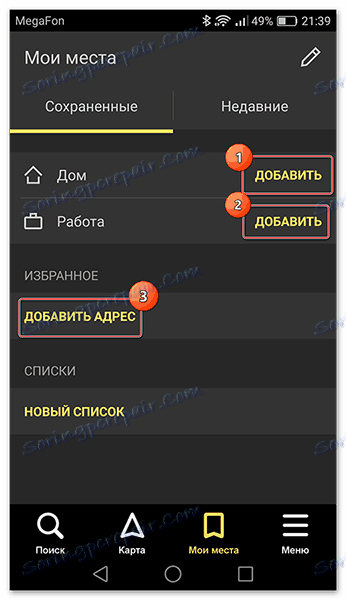
Teraz, aby korzystać z aplikacji w trybie offline z wstępnie załadowanymi mapami, powiedz polecenie głosowe "Listen, Yandex" i określ lub ręcznie wybierz miejsce, do którego chcesz skierować trasę.
Krok 5: Praca z narzędziami
W menu jest grupa zakładek o nazwie "Narzędzia" , a kilka z nich może ci się przydać. Działają tylko z aktywnym połączeniem internetowym na smartfonie z systemem Android.
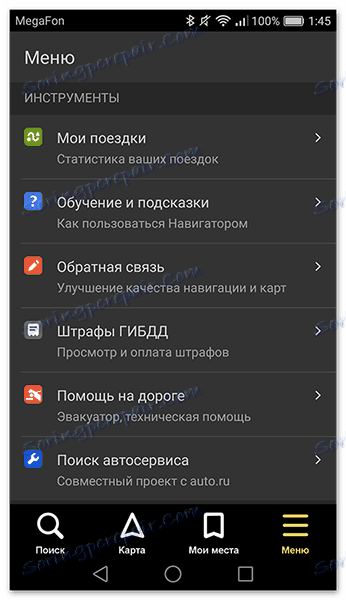
- "Moje podróże" - aby aktywować tę funkcję, kliknij przycisk "Zapisz" . Następnie nawigator zapisze wszystkie informacje o twoich ruchach, które możesz następnie przeglądać, a nawet udostępniać znajomym.
- "Grzywny Państwowej Inspekcji Bezpieczeństwa Ruchu Drogowego" - w celu sprawdzenia, czy zostały zapisane kary, należy umieścić dane osobowe w odpowiednich kolumnach i kliknąć przycisk "Sprawdź" . Ponadto, w obecności grzywien, można je natychmiast zapłacić.
- "Pomoc na drodze" - w tej zakładce możesz skorzystać z pomocy ewakuatora lub pomocy technicznej. Aby zadzwonić do specjalistycznego sprzętu lub specjalisty, kliknij potrzebną pomoc.
![Karta Auto-care]()
W następnym oknie określ informacje o lokalizacji, samochodzie, miejscu, do którego chcesz dotrzeć, telefonie i oczekuj, że skontaktujesz się z Tobą.
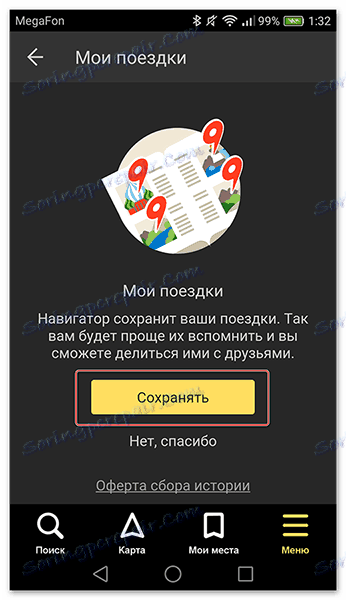
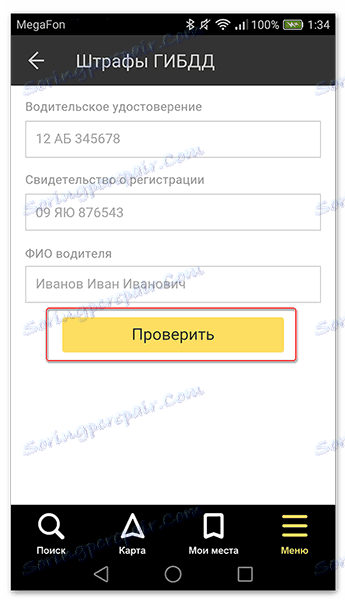
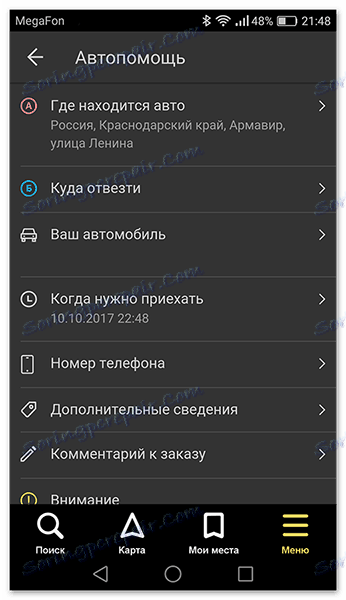
To kończy nasze instrukcje dotyczące pracy z aplikacją. Istnieje wiele interesujących i długotrwałych rozwiązań tego rodzaju, ale Yandex.Navigator odważnie trzyma je wśród dobrych kont z wieloma użytkownikami. Bezpiecznie zainstaluj go na swoim urządzeniu i ciesz się nim.